Ystäväni ja minä Discordissa käymme joskus kuuntelujuhlissa aina, kun suosikkiartistiemme uusi albumi ilmestyy, ja käytämme yleensä Discordin sisäänrakennettua yhteiskuunteluominaisuutta.
Äskettäin, kun yksi suosikki prog-metallibändeistämme esitteli uuden albumin kahden vuosikymmenen jälkeen, ryntäsimme kaikki Discordiin, jotta voisimme nauttia siitä yhdessä.
Suureksi tyrmistyksemme Spotify-integraatio Discordin kanssa ei toiminut, emmekä voineet nähdä, mitä kukaan meistä kuunteli.
Korjatakseni tämän ongelman, päätin heti mennä verkkoon selvittääkseni mahdolliset korjaukset, joita voisin yrittää saada integraatio takaisin toimimaan.
Tarkastin Spotify- ja Discord-yhteisöfoorumeita saadakseni lisätietoja ja huomasin ihmisten puhuvan ongelmistaan.
Tämä artikkeli on tulosta useiden tuntien tutkimuksesta, jonka olin tehnyt integraatioongelman korjaamiseksi, ja kun saavutat sen loppuun, tiedät, mitä sinun tulee tehdä korjataksesi Spotifyn ja saadaksesi sen näkyviin Discordissa.
Jos Spotify ei näy Discordissasi, yhdistä Spotify-tilisi uudelleen Discord-tiliisi. Voit myös yrittää asentaa Spotify-sovelluksen uudelleen kaikille laitteillesi.
Miksi Spotify ei näy Discordissa?


Spotifyn integrointi Discordin kanssa riippuu sovellusliittymästä tai työkalujoukosta, jota Discord käyttää heidän sovelluksessaan ja joka hakee tiedot Spotify-palvelimista ja näyttää ne Discord-sovelluksessa.
API käyttää Spotify-tiliäsi nähdäkseen, mitä toistat tällä hetkellä musiikin suoratoistopalvelussa, ja välittää nämä tiedot Discordille, joka näyttää tiedot.
Yhteys muodostetaan, kun yhdistät Spotify- ja Discord-tilisi Discordin yhteyssivun kautta, jolla useimmat integrointiongelmat voidaan korjata.
Käyn läpi kaikki mahdolliset vianetsintätaktiikat, joiden avulla voit yrittää korjata kaikki mahdolliset ongelmakohdat, jotka ovat saattaneet aiheuttaa sen, että Spotify-integraatio ei toimi.
Näytä Spotify Discord-tilana
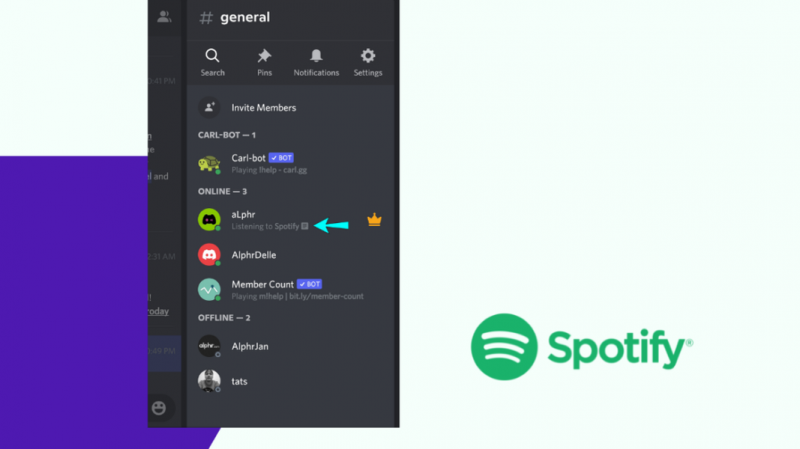
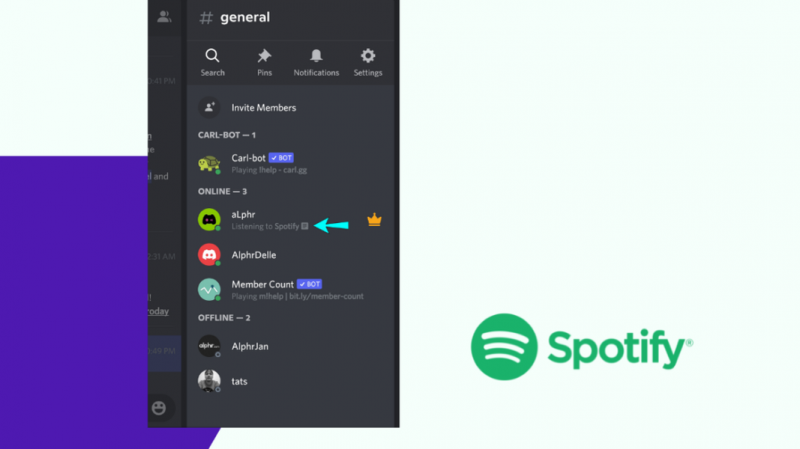
Vaikka olisit lisännyt yhteyden Discord-asetusten kautta, sinun on annettava sen näkyä profiilissasi tilana, jotta muut ihmiset voivat nähdä, mitä pelaat Spotifyssa.
Voit tehdä tämän ottamalla käyttöön tietyn asetuksen Discordin Yhteydet-välilehdellä, joten noudata alla olevia ohjeita:
- Napsauta rataskuvaketta Discord-ikkunan oikeassa alakulmassa profiilikuvakkeen vieressä.
- Valitse Liitännät vasemmalla olevasta välilehdestä.
- Vieritä alas löytääksesi Spotify .
- Kiihottua Näytä Spotify tilaksesi ja Näyttö profiilissa .
Palaa palvelimillesi ja pelaa jotain Spotifyssa.
Näet nykyisen Spotify-toimintasi nimesi alla oikealla, ja sen napsauttaminen paljastaa Kuuntele yhdessä -ominaisuuden ja paljon muuta.
Ota Laitteen lähetystila käyttöön
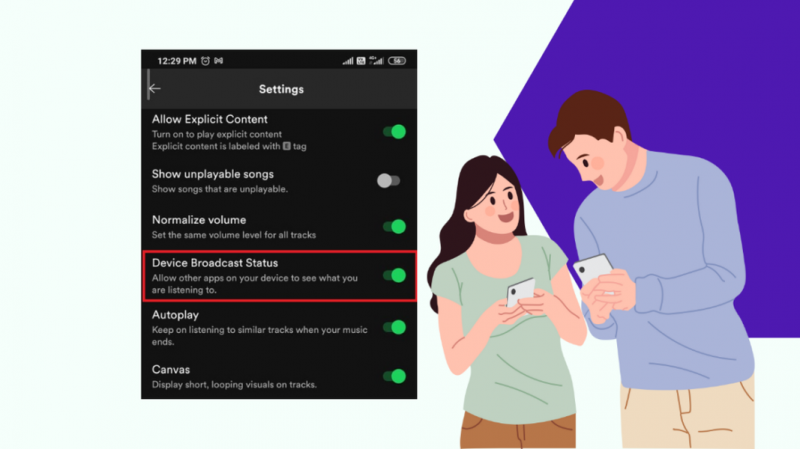
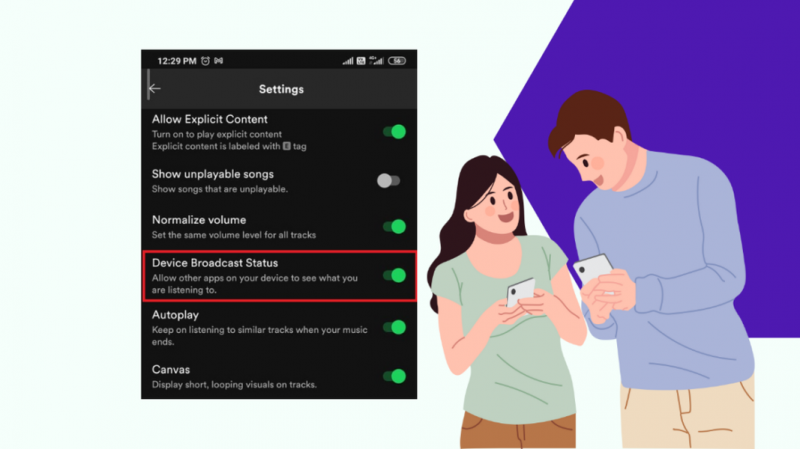
Spotifyn avulla voit lähettää sen, mitä kukin laitteistasi, joihin olet kirjautunut tilillesi, lähettää toistettavaa sisältöä mihin tahansa yhdistetylle palvelulle, kuten Discordille.
Sinun on otettava tämä käyttöön, jotta kaikki, mitä pelaat Spotifyssa laitteilla, joihin olet asentanut Discordin, kuten puhelimessasi tai iPadissa, näkyy myös Discordissa.
Ota tämä ominaisuus käyttöön seuraavasti:
- Käynnistä Spotify-sovellus.
- Napauta näytön oikeassa yläkulmassa olevaa asetuskuvaketta.
- Vieritä alas kohtaan Laitteen lähetyksen tila ja kytke se päälle.
- Takaisin asetusnäytöstä.
Sinun on tehtävä tämä kaikissa laitteissa, jotka eivät ole PC- tai Mac-tietokoneita, joihin olet asentanut Discordin, joten yritä toistaa musiikkia näillä laitteilla sen jälkeen.
Tarkista Discord nähdäksesi, jaetaanko tila myös Discordin kanssa.
Linkitä Spotify-tilisi uudelleen
Voit myös yrittää linkittää Spotify-tilisi Discord-tiliisi uudelleen, jos laitteesi tilan lähettäminen ei näytä toimivan.
Ensin sinun on poistettava tilin linkitys Discordista, joten noudata alla olevia ohjeita:
- Napsauta rataskuvaketta Discord-ikkunan oikeassa alakulmassa profiilikuvakkeen vieressä.
- Valitse Liitännät vasemmalla olevasta välilehdestä.
- Vieritä alas löytääksesi Spotify.
- Napsauta pientä x-kuvaketta Spotify-merkinnässä.
- Vahvista kehote napsauttamalla Katkaista .
Tilin linkittäminen Discordiin:
- Kun käytössä Liitännät -välilehti, napsauta Spotify-logoa yläriviltä.
- Kirjaudu sisään Spotify-tililläsi avautuvassa selainikkunassa.
- Sulje selain ja palaa Discordiin.
- Varmista Näytä Spotify tilaksesi on päällä.
Kun olet linkittänyt tilisi uudelleen, tarkista, toimiiko Spotify-integraatio Discordin kanssa.
Sammuta VPN


Jos VPN on yhdistetty Spotifyn tai Discordin käytön aikana, yritä sammuttaa se väliaikaisesti nähdäksesi, toimiiko se.
VPN:t kulkevat pidemmän ja erilaisen reitin kuin tavallinen Internet-yhteytesi, mikä saattaa aiheuttaa ongelmia Discordin ja Spotifyn välisessä yhteydessä.
Se voi myös hidastaa Internetiäsi, erityisesti ilmaisia VPN-verkkoja, joten yritä sammuttaa VPN nähdäksesi, korjaako se Spotify-integraation Discordissa.
Asenna Spotify uudelleen
Sinun on ehkä asennettava Spotify-sovellus uudelleen, jos mikään muu ei näytä toimivan saadaksesi Spotify-integraation takaisin Discordiin.
Sinun tulisi tehdä tämä kaikilla alustalla, jolla sinulla on Spotify, jotta voit kattaa kaikki mahdollisuudet.
Poista sovellus laitteestasi ja asenna se uudelleen mobiililaitteesi sovelluskaupasta tai hankkimalla asennusohjelma PC- ja Mac-tietokoneiden verkkosivustolta.
Lopulliset ajatukset
Spotify-integraatio on ollut hitti tai ikävä Discordin kanssa, mutta kun se toimii, voit tehdä sen avulla hienoja asioita, kuten luoda kuuntelujuhlia, joissa voit nauttia samasta musiikista ystävien kanssa puhuessasi toisilleen Discordissa.
Voit myös yrittää linkittää toisen Spotify-tilin Discord-tiliisi ja siirtää kaikki soittolistasi tälle uudelle Spotify-tilille käyttämällä kolmannen osapuolen työkalua, kuten Vapauta musiikkisi .
Voit tehdä kaikista soittolistoistasi yhteiskäyttöisiä ja seurata vanhalla tililläsi luotuja soittolistoja uudella tilillä ja muokata soittolistaa haluamallasi tavalla.
Saatat myös nauttia lukemisesta
- Spotifyta ei voi linkittää Google Homeen: Korjaus sekunneissa
- Kuinka nähdä, kuka piti soittolistastasi Spotifyssa: Teimme tutkimuksen
- Paras stereovastaanotin musiikin ystäville, jonka voit ostaa nyt
Usein Kysytyt Kysymykset
Kuinka saan Discord Spotify -botin?
Hanki Spotify-yhteensopiva botti Discord-palvelimellesi Upea botti lisätty palvelimellesi.
Sen avulla voit käyttää komentoja musiikin toistamiseen Spotifysta aivan kuten mistä tahansa muusta robotista.
Kuinka näytät mitä kappaletta kuuntelet Discordissa?
Voit näyttää Discord-ystävillesi, mitä kappaletta kuuntelet Spotifyssa, yhdistämällä Spotify-tilisi Discord-tiliisi.
Siirry sitten asetuksiin ja kytke päälle Näytä Spotify tilaksesi .
Näyttääkö Discord Spotifyn näkymättömänä?
Jos asetat itsesi näkymättömäksi Discordissa, kukaan muu ei näe nykyistä tilaasi.
Vaikka näet edelleen tilasi, kukaan muu ei voi nähdä sitä ennen kuin poistat näkymätön tilan käytöstä.
Ilmoittaako Discord, kun napsautat jotakuta?
Kun napsautat jotakuta Discord-palvelimella, hänelle ei ilmoiteta, että olet nähnyt hänen profiilinsa.
Discord ilmoittaa heille vain, jos olet lähettänyt heille viestin tai maininnut heidät palvelimella tai suorassa viestissä.
